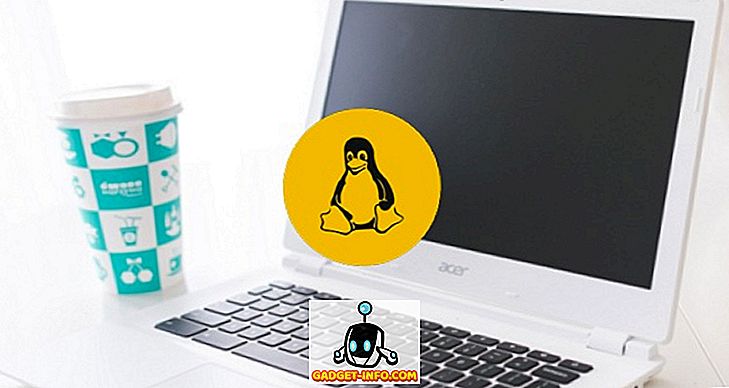Terdapat masa apabila pemain PC "tegar" akan melihat ke bawah idea menggunakan gamepad untuk bermain permainan PC. Tikus dan papan kekunci memerintah yang tertinggi, terutama pada zaman kegemilangan penembak orang pertama.
Kebenarannya ialah joysticks dan gamepad mempunyai sejarah yang kaya dan bertingkat di PC, dengan genre seperti simulasi lumba dan penerbangan hampir memerlukannya dimainkan.
Masalahnya ialah, untuk masa yang sangat lama, gamepad pada PC tidak benar-benar diseragamkan. Tanpa idea kukuh tentang apa yang pemain akan menggunakan, banyak pemaju hanya tidak peduli membangunkan sokongan gamepad untuk tajuk mereka.
Sekarang, sebahagian besarnya terima kasih kepada pelabuhan konsol, pengawal Xbox telah menjadi standard de facto untuk permainan PC juga. Lebih baik lagi, kerana permainan yang begitu banyak juga dibangunkan untuk Xbox, mudah bagi pemaju untuk hanya memasukkan skema kawalan.

Hasil akhirnya ialah jika anda memasang pengawal Xbox ke PC Windows moden, permainan moden akan bertukar dengan lancar, bahkan mengubah UI dalam permainan untuk mencerminkan kawalan gamepad. Ini adalah masa terbaik bagi kita yang suka bermain permainan dengan gamepad di PC, terutama dari sofa.
Walau bagaimanapun, terdapat ribuan permainan PC lama yang hanya menyokong keyboard dan tetikus. Yang meninggalkan kita dengan sedikit masalah. Untungnya JoyToKey menyediakan penyelesaian yang berpatutan.
Cara Menggunakan JoyToKey
JoyToKey adalah aplikasi kecil yang dijual untuk beberapa dolar yang mengambil input gamepad dan menukarkannya kepada output tetikus dan papan kekunci. Ia disesuaikan sepenuhnya untuk setiap perlawanan dan akan membuka pelbagai permainan untuk bermain sofa.
Perkara pertama yang perlu anda lakukan ialah memuat turun perisian yang boleh anda lakukan pada halaman muat turun JoyToKey. Muat turun ini shareware dengan tempoh percubaan tetap. Anda boleh membeli kunci lesen tetap dari JoyToKey.
Fail ini akan menjadi arkib Zip. Unzip JoyToKey dan jalankan JoyToKey.exe.

Ini adalah tetingkap utama perisian, semua tindakan bermula di sini. Di sebelah kiri tetingkap anda akan melihat profil. Anda boleh mempunyai profil untuk setiap permainan. Di sini kita akan membuat satu untuk Quake perisian klasik klasik ID.
Walaupun Quake sebenarnya mempunyai sokongan joystick asli, kami mendapati ia sedikit melanda dan terlepas, jadi penyelesaian yang lebih dipercayai perlu dijumpai. Mari kita mulakan, adakah kita?
Pertama, cuma klik Buat dan namakan profil. Kemudian klik OK .

Sekarang pilih profil dengan mengklik padanya. Anda akan melihat di panel kanan terdapat dua "tab joystick". Oleh kerana kita mempunyai satu gamepad yang disambungkan, kita hanya akan menggunakan Joystick 1. Dalam panel ini, anda akan melihat senarai input di bawah Butang .
Batang satu dan dua adalah kayu analog kiri dan kanan. Input "POV" adalah arahan D-pad. Butang-butang itu disenaraikan dalam urutan nombor, yang menjadikannya sukar untuk memikirkan nombor yang mana dengan butang mana. Nasib baik, jika anda menekan sebarang butang pada pengawal, lampu yang sama akan menyala dalam warna kuning.

Untuk menetapkan kawalan papan kekunci hanya klik dua kali kawalan di anak panah kanan. Kotak ini perlu muncul.

Ini adalah konfigurasi untuk batang kiri yang ditolak ke kiri. Dalam Quake, butang "A" dialihkan ke kiri. Jadi kita taip " A " ke dalam kotak pertama di bawah emulasi Papan Kekunci . Sekiranya kita mahu butang combo, anda boleh menambah sehingga empat dalam jumlah. Klik OK untuk menutup tetingkap ini.
OK, jadi anda boleh mengulangi proses itu untuk setiap kekunci keyboard yang anda mahu tetapkan. Walau bagaimanapun, versi Quake yang kami gunakan di sini membolehkan anda melihat-lihat dengan tetikus. Jadi bagaimana kita akan menetapkan pergerakan tetikus atau butang?
Mari kita tetapkan Kanan Kiri untuk mencontohi pergerakan tetikus menegak. Klik dua kali pada Stick 2 Up . Kemudian klik pada tab Mouse .

Seperti yang anda dapat lihat, di sini adalah perwakilan grafik pergerakan tetikus. Kami mahu komputer berfikir bahawa kami menggerakkan tetikus apabila menolak tongkat ke hadapan. Untuk melakukan ini, tetapkan pergerakan kursor menegak hingga 100 seperti yang digambarkan di atas.
Angka-angka mewakili kelajuan pergerakan, jadi anda mungkin perlu mengubahnya sehingga pergerakan dalam permainan mempunyai jumlah sensitivitas yang tepat. Klik OK apabila selesai.
Sekarang kita ulangi proses ini untuk setiap butang yang berkaitan dengan permainan kami. Ingatlah bahawa Joy2Key perlu berjalan dan profil yang betul dipilih untuk berfungsi.
Sekarang bahawa kami mempunyai profil kami yang ditubuhkan untuk Quake, kami boleh turun ke beberapa sekolah lama yang teruk.

Sudah tentu, anda tidak dapat memberitahu dari gambar itu, tetapi ia berfungsi dengan sempurna, bermain pertengahan 90-an dengan menggunakan gamepad 2018 - ia hebat. Nikmati!